安装
安装 Visual Studio Code
官网 https://code.visualstudio.com/Download
安装 MinGW
官网 http://www.mingw.org/
安装之后你需要使用 MingGW Installation Manager 安装需要的Packages,比如gdb,如果你没有C/C++的编译器,你也可以同时安装gcc和g++。
因为MinGW不会自己配置PATH,所以你需要手动将MinGW下的bin文件夹添加到PATH中。配置好后可以在命令行中输入gdb,gcc,g++等检验是否安装成功。
安装扩展
在VSCode的应用商店中安装C/C++的扩展。
安装其他
上面三个安装完成后,就可以满足最简单的需求了,如果你有更高阶的需求,可以安装更多的内容,例如一些可选扩展:
- C/C++ Snippets(Snippets即重用代码块)
- C/C++ Advanced Lint(vscode-c-cpp-flylint)(Lint即静态检测)
- Code Runner
- Rainbow Brackets:彩虹花括号,但注释掉以后不会变灰,算是一点不足
- One Dark Pro:大概是VS Code安装量最高的主题
- GBKtoUTF8:把GBK编码的文档转换成UTF8编码的
或者你也可以使用其他的编译器,这些都不在本文的讨论内容之内。
配置json文件
launch.json
打开项目文件夹,找到你要调试的文件,例如test.c,点击左边工具栏的调试,如图所示点击齿轮按钮,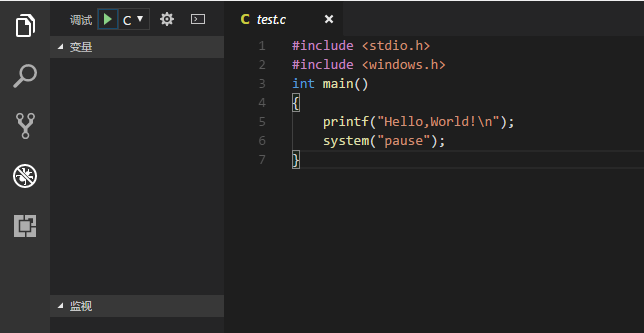
会提示你创建launch.json,点开后,修改成下面内容即可:
同时配置 gcc 和 g++:
tasks.json
上一步完成后,点击调试会提示你配置任务运行程序,点击后随便选择一个,就会打开tasks.json文件,用下面替换即可:
{
"version": "0.1.0",
"tasks":[
{
"taskName": "gcc",
"command": "gcc",
"args": ["-g","${file}","-o","${fileBasenameNoExtension}.exe"], // 编译命令参数
"problemMatcher": {
"owner": "cpp",
"fileLocation": ["relative", "${workspaceRoot}"],
"pattern": {
"regexp": "^(.*):(\\d+):(\\d+):\\s+(warning|error):\\s+(.*)$",
"file": 1,
"line": 2,
"column": 3,
"severity": 4,
"message": 5
}
}
},
{
"taskName": "g++",
"command": "g++",
"args": ["-g","${file}","-o","${fileBasenameNoExtension}.exe"], // 编译命令参数
"problemMatcher": {
"owner": "cpp",
"fileLocation": ["relative", "${workspaceRoot}"],
"pattern": {
"regexp": "^(.*):(\\d+):(\\d+):\\s+(warning|error):\\s+(.*)$",
"file": 1,
"line": 2,
"column": 3,
"severity": 4,
"message": 5
}
}
}
]
}
到此,全部完成。